Jak włączyć IPv6 na routerze TP-Link Wi-Fi 6?

Jak znaleźć ustawienia IPv6 na moim routerze TP-Link Wi-Fi 6? Jak włączyć IPv6 na routerze TP-Link i zmienić wszystkie powiązane ustawienia.
Po pewnym czasie pracy z Command Prompt lub PowerShell prawdopodobnie dostosujesz ich wygląd. W końcu domyślnie ich wygląd i kolorystyka dla wielu wygląda dość nudno. Możesz zmienić czcionkę, jej rozmiar, kolor tła i inne rzeczy. Co zrobić, jeśli chcesz zresetować PowerShell do domyślnych ustawień i kolorów? Czy można zresetować kolory i ustawienia wiersza polecenia (cmd) ? Niestety, nigdzie nie ma przycisku „Przywróć domyślną konsolę” ! Na szczęście jak zawsze jest coś, co możesz zrobić. Przeczytaj ten przewodnik, aby dowiedzieć się, jak zresetować program PowerShell lub wiersz polecenia do ustawień domyślnych:
Zawartość
UWAGA: Przed zastosowaniem którejkolwiek z metod opisanych w tym przewodniku należy utworzyć punkt przywracania systemu . Zapewnia to, że możesz przywrócić system do jego bieżących ustawień, jeśli nie podoba ci się wynik.
Jak zresetować PowerShell do domyślnych ustawień kolorów?
Kolory i ogólny wygląd konsoli programu PowerShell są przechowywane w pliku skrótu zamiast w oddzielnym pliku lub kluczu rejestru. Innymi słowy, aby zresetować PowerShell do domyślnych ustawień kolorów, musisz zresetować skrót PowerShell z menu Start . Zacznij od otwarcia Eksploratora plików i użyj go, aby przejść do tej lokalizacji: „C: \ Users \ User \ AppData \ Roaming \ Microsoft \ Windows \ Menu Start \ Programs \ Windows PowerShell”, gdzie Użytkownik jest nazwą konta użytkownika systemu Windows 10 .
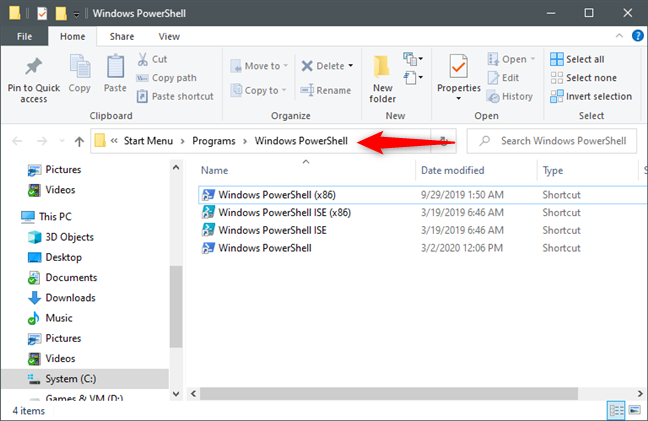
Ustawienia kolorów i układu PowerShell są zapisywane w jego skrótach
W folderze Windows PowerShell usuń skróty „Windows PowerShell” i/lub „Windows PowerShell (x86)” , w zależności od tego, który chcesz zresetować.
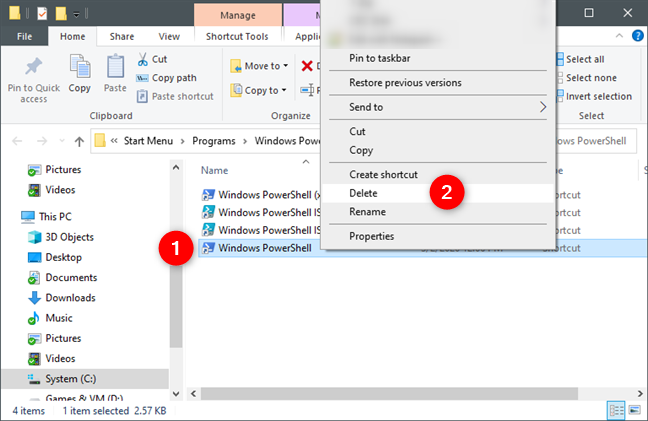
Usuwanie skrótów PowerShell
Teraz musisz odtworzyć skróty PowerShell . Wydawałoby się oczywiste, że możesz po prostu utworzyć skróty PowerShell i wskazać je na pliki wykonywalne PowerShell . Jeśli jednak to zrobisz, program PowerShell nie przywróci swojego schematu kolorów do stanu domyślnego.
Masz dwie opcje, z których możesz teraz wybierać. Możesz utworzyć nowe konto użytkownika na komputerze z systemem Windows 10 i skopiować skróty PowerShell z folderu „C: \ Users \ User \ AppData \ Roaming \ Microsoft \ Windows \ Menu Start \ Programs \ Windows PowerShell” lub pobrać domyślny Skróty PowerShell od nas. Czytaj dalej, aby zobaczyć oba sposoby:
Jeśli zdecydujesz się utworzyć nowe konto użytkownika na swoim komputerze, po jego utworzeniu użyj Eksploratora plików , aby przejść do „C:\Użytkownicy\Nowy użytkownik\AppData\Roaming\Microsoft\Windows\Menu Start\Programy\Windows PowerShell ”, gdzie Nowy użytkownik jest folderem konta tego użytkownika. Następnie skopiuj skróty PowerShell z tego miejsca i wklej je do folderu „C: \ Users \ User \ AppData \ Roaming \ Microsoft \ Windows \ Menu Start \ Programy \ Windows PowerShell” .
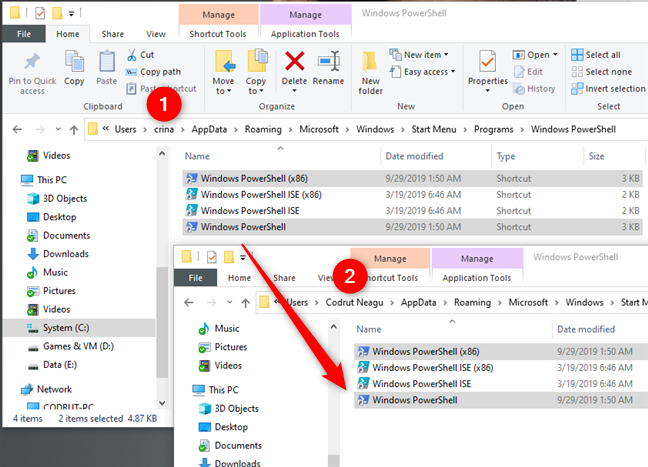
Kopiowanie domyślnych skrótów PowerShell z nowego konta użytkownika do Twojego
Jeśli wolisz nie tworzyć nowego konta użytkownika na komputerze z systemem Windows 10, możesz pobrać oryginalne skróty PowerShell bezpośrednio od nas, korzystając z tego linku . Skróty PowerShell spakowaliśmy w pliku zip. Po pobraniu i zapisaniu gdzieś na komputerze rozpakuj go .
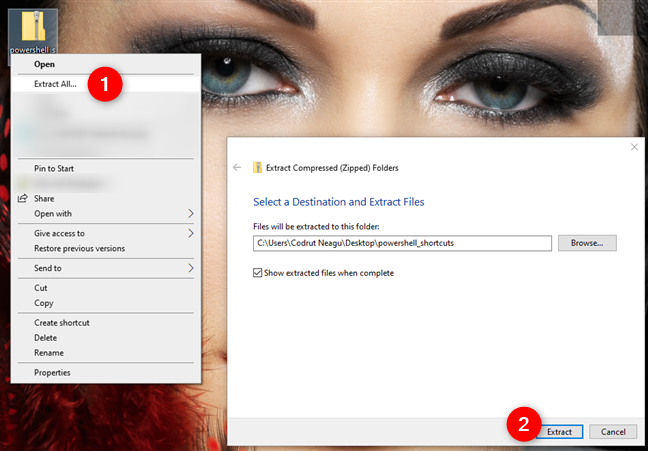
Pobieranie i wyodrębnianie domyślnych skrótów PowerShell z Digital Citizen
Następnie otrzymasz folder o nazwie Windows PowerShell , który zawiera wszystkie oryginalne skróty PowerShell z systemu Windows 10, w tym skróty PowerShell ISE . Skopiuj te, które chcesz zresetować do domyślnych ustawień kolorów, i wklej je do folderu „C:\Users\User\AppData\Roaming\Microsoft\Windows\Start Menu\Programs\Windows PowerShell” .
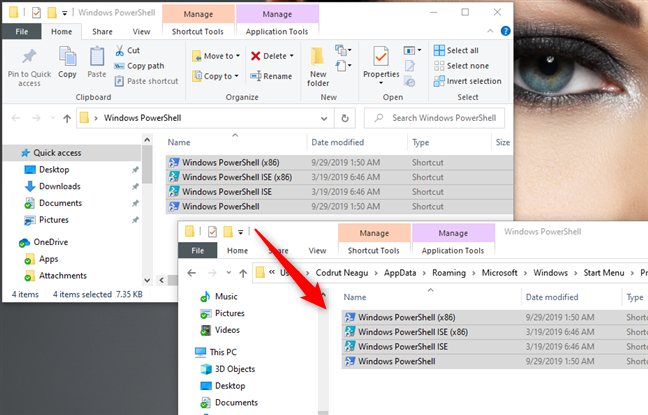
Kopiowanie pobranych skrótów PowerShell do folderu konta użytkownika
Pobierz: skróty PowerShell
Otóż to! Bez względu na to, jak zdecydowałeś się przywrócić skróty PowerShell , po otwarciu PowerShell powinien mieć przywrócone domyślne kolory i układ.
Jak zresetować wiersz polecenia do ustawień domyślnych, korzystając z naszego pliku rejestru?
Ta metoda resetowania wiersza polecenia (cmd) do domyślnych ustawień kolorów jest tą, którą należy zastosować, jeśli nie chcesz pobrudzić sobie rąk. Zacznij od pobrania i zapisania naszego pliku CMD Default.zip gdzieś na komputerze z systemem Windows 10. Dowolna lokalizacja jest OK, w tym Twój Pulpit . Pamiętaj, że link do niego znajdziesz również na końcu tej sekcji.
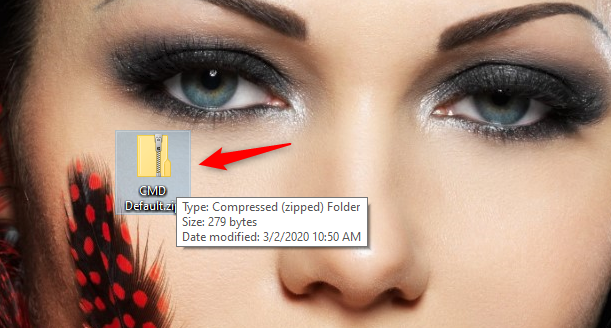
Pobierz domyślny plik CMD
Po pobraniu wyodrębnij zawartość pliku CMD Default.zip .
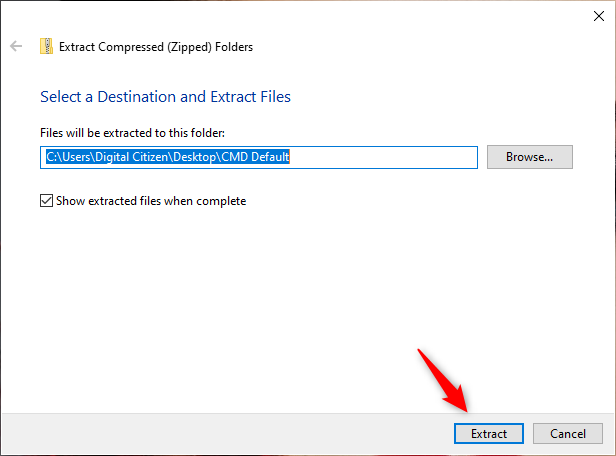
Wyodrębnianie domyślnego pliku CMD
Po rozpakowaniu archiwum otrzymasz plik rejestru systemu Windows o nazwie CMD Default.reg . Kliknij dwukrotnie lub dotknij dwukrotnie, aby go uruchomić.
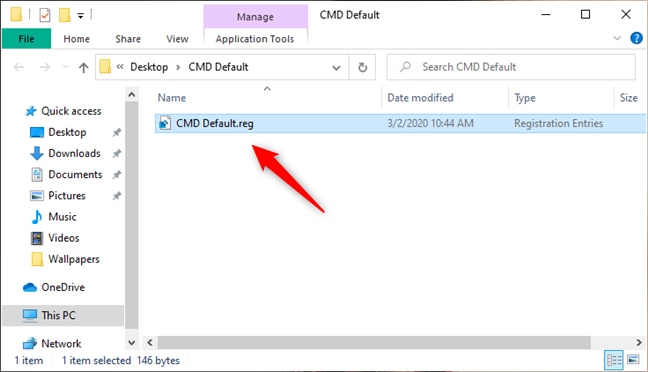
Plik CMD Default.reg
Windows 10 może ostrzec, że nasz plik rejestru nie jest rozpoznawany jako pochodzący od zaufanego wydawcy. To dlatego, że został stworzony przez nas i nie ma zbyt wielu osób, które pobierają go i używają na całym świecie. Zaufaj nam, że jest bezpieczny i nie wyrządza żadnej szkody Twojemu komputerowi ani urządzeniu. Kliknij lub dotknij Uruchom , aby kontynuować.
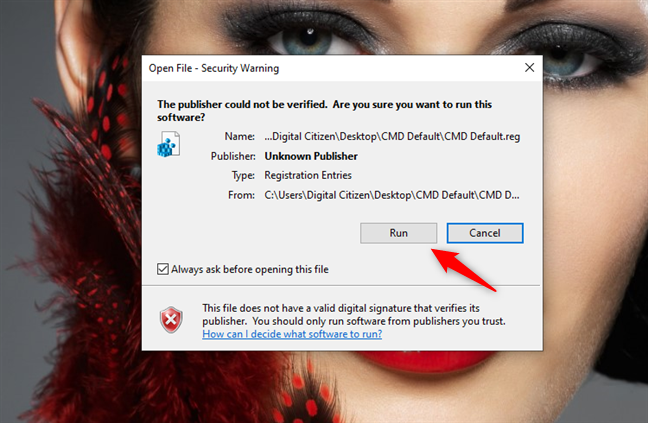
Wybór uruchomienia pliku CMD Default.reg
Zostanie wyświetlony monit UAC (Kontrola konta użytkownika) . Potwierdź, że chcesz kontynuować.
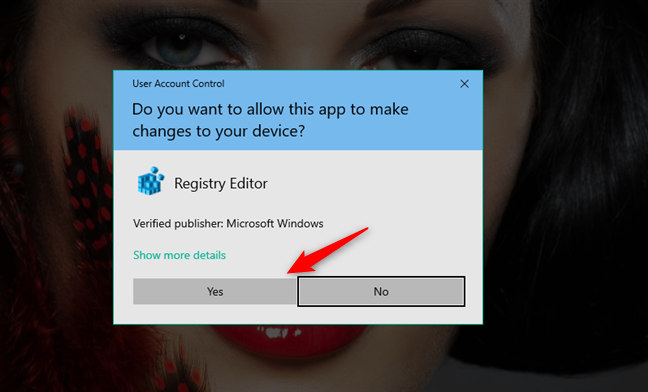
Naciśnij Tak w monicie UAC
Następnie zostaniesz zapytany, czy na pewno chcesz kontynuować. Kliknij lub naciśnij Tak , a kilka zmian zostanie wprowadzonych do Rejestru Windows . Zostały one szczegółowo wyjaśnione w następnej części tego artykułu.
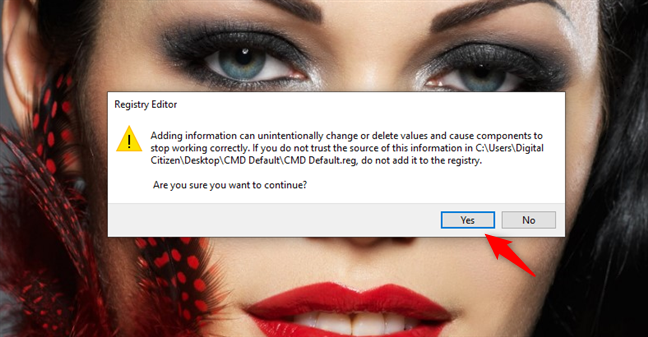
Edytor rejestru zapyta, czy chcesz dodać nowe informacje do rejestru
Edytor rejestru potwierdza, że zmiany zostały wykonane pomyślnie. Kliknij lub naciśnij OK .
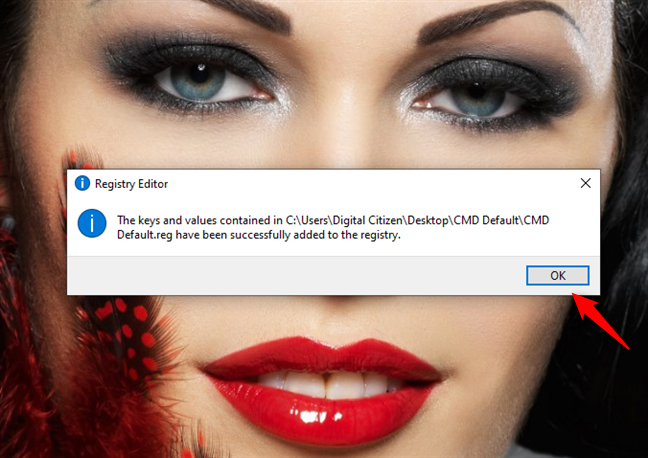
Rejestr został zaktualizowany, a CMD przywrócono do ustawień domyślnych
Wiersz polecenia jest teraz zresetowany do domyślnego wyglądu i stylu.
Pobierz: Domyślnie CMD
UWAGA: Po zakończeniu resetowania wiersza polecenia możesz dowiedzieć się więcej o tym, jak najlepiej go spersonalizować: Jak dostosować wiersz polecenia (cmd) w systemie Windows 10 .
Jak zresetować wiersz polecenia do ustawień domyślnych, ręcznie edytując rejestr systemu Windows?
Ta metoda resetowania wiersza polecenia (cmd) do ustawień domyślnych i kolorów wymaga nieco więcej wiedzy z twojej strony. Jeśli uważasz się za zaawansowanego użytkownika, śmiało. Jeśli nie, bezpieczniej jest trzymać się poprzedniej metody.
Otwórz Edytor rejestru i przejdź do tej lokalizacji : „Komputer > HKEY_CURRENT_USER > Konsola”.
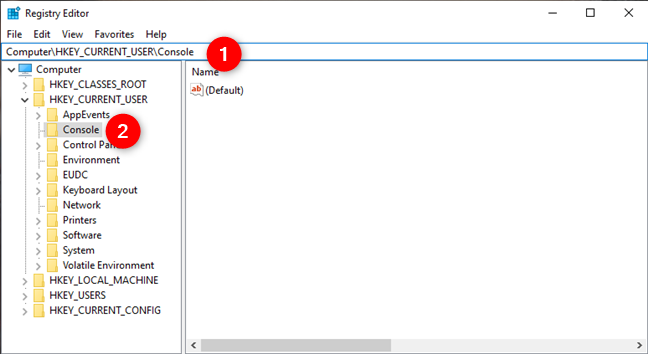
Otwieram Edytor rejestru i przechodząc do Komputer> HKEY_CURRENT_USER> Konsola
W tym miejscu wiersz polecenia przechowuje ustawienia, które kontrolują wygląd jego okna i używane kolory. Jeśli chcesz, aby system Windows 10 zresetował kolory CMD do wartości domyślnych, musisz usunąć klucz konsoli z rejestru systemu Windows . Kliknij prawym przyciskiem myszy lub naciśnij i przytrzymaj konsolę i wybierz Usuń z menu kontekstowego.
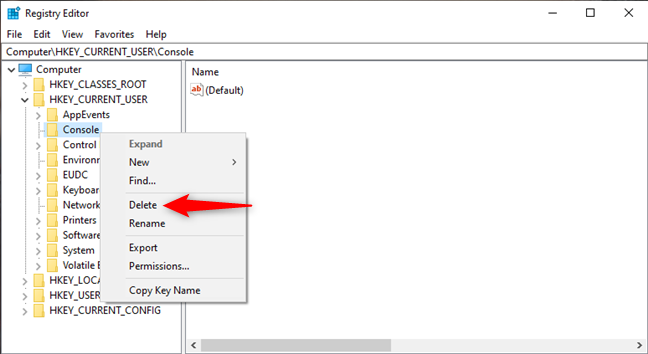
Usuwanie klucza konsoli z rejestru Windows
Potwierdź, że chcesz usunąć ten klucz i wszystkie jego podklucze.
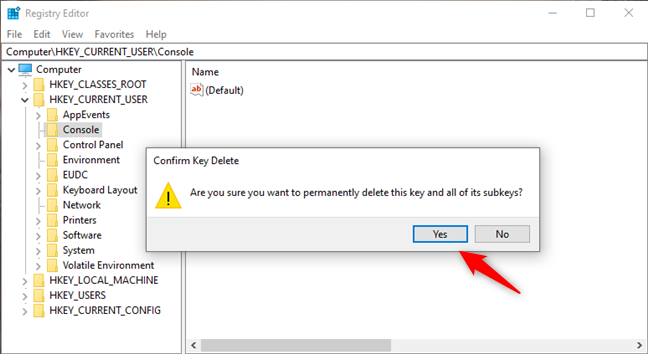
Usunięcie klucza konsoli z rejestru Windows przywraca domyślne kolory CMD
Zamknij Edytor rejestru i gotowe: następnym razem, gdy otworzysz wiersz polecenia na komputerze z systemem Windows 10, powinien on mieć domyślny wygląd.
Czy udało Ci się zresetować PowerShell i Command Prompt do ich ustawień domyślnych?
Teraz wiesz, jak zresetować zarówno Command Prompt , jak i PowerShell do ustawień domyślnych. Należy jednak pamiętać o jednej rzeczy: są one resetowane tylko dla Twojego konta użytkownika. Ustawienia wizualne tych narzędzi są przechowywane na zasadzie „na użytkownika”. Jeśli chcesz zresetować ich okna dla innych kont użytkowników, musisz ponownie wykonać te same procedury, będąc zalogowanym na te konta użytkowników. Jeśli masz jakieś pytania lub coś do dodania do naszego przewodnika, nie wahaj się skomentować w poniższej sekcji.
Jak znaleźć ustawienia IPv6 na moim routerze TP-Link Wi-Fi 6? Jak włączyć IPv6 na routerze TP-Link i zmienić wszystkie powiązane ustawienia.
Jak uruchomić dowolną aplikację jako administrator w systemie Windows 11. Jak używać CMD, PowerShell lub Windows Terminal do uruchamiania programu jako administrator.
Przewodnik po wszystkich metodach uruchamiania aplikacji Informacje o systemie (msinfo32.exe) w systemie Windows 10, 7 i 8. Poznaj skróty i polecenia uruchamiające msinfo32.
Internet Explorer 11 to ostatnia wersja tej przeglądarki Microsoft. Oto jak pobrać i zainstalować przeglądarkę Internet Explorer 11 w systemie Windows 7, Windows 8.1 i Windows 10.
Jak umieścić w pełnym ekranie Google Chrome i inne przeglądarki: Mozilla Firefox, Microsoft Edge i Opera. Jak wyjść z trybu pełnoekranowego.
Jak zmienić format zrzutu ekranu na smartfonach i tabletach z Androidem, z PNG na JPG lub z JPG na PNG. Zobacz jak to zrobić krok po kroku.
Jak włączyć wtyczkę Java Runtime we wszystkich głównych przeglądarkach internetowych dla systemu Windows: Google Chrome, Firefox, Opera, Internet Explorer i Microsoft Edge.
Dowiedz się, jak rozwiązać problem z aplikacjami Windows 10, które nie wyświetlają się w menu Start. Znajdź skuteczne rozwiązania dotyczące ikon pobierania i brakujących kafelków.
Jak przywrócić domyślne skróty i domyślne ikony systemu Windows. Przewodnik dotyczy zarówno systemu Windows 10, jak i Windows 11.
Jak otworzyć Podgląd zdarzeń z CMD, korzystając z eventvwr.msc, polecenia eventvwr oraz wielu innych metod i skrótów.
Co to jest rozszerzenie Microsoft Edge? Jak uzyskać rozszerzenia. Jak skonfigurować rozszerzenia Edge. Jak ukryć lub usunąć rozszerzenia w Edge.
Gdzie jest Kosz w Windows 10 i 11? Wszystkie sposoby jego otwarcia, w tym dostęp do ukrytego folderu $Recycle.Bin na dysku.
Jak otworzyć Panel sterowania w systemie Windows 10 i Windows 11. W pełni zaprezentowane polecenia i skróty do jego otwierania.
Jak zwiększyć lub zmniejszyć jasność w systemie Windows 10 za pomocą klawiatury, szybkich akcji systemu Windows 10s, aplikacji Ustawienia i więcej. Poznaj różne metody dostosowywania jasności ekranu.
Zobacz listę wszystkich kont użytkowników istniejących na komputerze z systemem Windows, w tym użytkowników ukrytych lub wyłączonych. Jak używać polecenia Net User.
Jeśli nie potrzebujesz już korzystać z Galaxy AI na swoim telefonie Samsung, możesz wyłączyć tę funkcję, wykonując bardzo prostą czynność. Oto instrukcje dotyczące wyłączania Galaxy AI na telefonach Samsung.
Jeśli nie potrzebujesz żadnej postaci AI na Instagramie, możesz ją szybko usunąć. Oto przewodnik po usuwaniu postaci AI z Instagrama.
Symbol delty w programie Excel, znany również jako symbol trójkąta, jest często używany w tabelach danych statystycznych do wyrażania rosnących lub malejących liczb albo dowolnych danych zależnie od życzenia użytkownika.
Oprócz udostępniania pliku Arkuszy Google zawierającego wszystkie wyświetlane arkusze, użytkownicy mogą zdecydować się na udostępnienie obszaru danych Arkuszy Google lub udostępnienie arkusza w Arkuszach Google.
Użytkownicy mogą także dostosować ustawienia tak, aby pamięć ChatGPT była wyłączana w dowolnym momencie, zarówno w wersji mobilnej, jak i komputerowej. Oto instrukcje dotyczące wyłączania pamięci ChatGPT.
Domyślnie usługa Windows Update automatycznie sprawdza dostępność aktualizacji. Możesz także zobaczyć, kiedy miała miejsce ostatnia aktualizacja. Poniżej znajdziesz instrukcje, jak sprawdzić, kiedy system Windows został ostatnio zaktualizowany.
Generalnie rzecz biorąc, operacja usunięcia karty eSIM na iPhonie jest dla nas równie prosta do wykonania. Oto instrukcje dotyczące usuwania karty eSIM z iPhone'a.
Użytkownicy iPhone'a oprócz zapisywania zdjęć Live Photos w formie filmów mogą bardzo łatwo przekonwertować zdjęcia Live Photos do formatu Boomerang.
Wiele aplikacji automatycznie włącza funkcję SharePlay podczas rozmów FaceTime, co może spowodować przypadkowe naciśnięcie niewłaściwego przycisku i zrujnowanie połączenia wideo.
Po włączeniu funkcji Kliknij, aby wykonać funkcja ta działa, rozpoznaje tekst lub obraz, w który kliknięto, i na tej podstawie podejmuje odpowiednie działania kontekstowe.
Włączenie podświetlenia klawiatury sprawi, że będzie ona świecić, co jest przydatne podczas pracy w warunkach słabego oświetlenia lub sprawi, że kącik gracza będzie wyglądał bardziej stylowo. Poniżej możesz wybrać jeden z czterech sposobów włączania podświetlenia klawiatury laptopa.
Istnieje wiele sposobów na przejście do trybu awaryjnego w systemie Windows 10, na wypadek gdybyś nie mógł wejść do systemu Windows i się do niego dostać. Aby przejść do trybu awaryjnego systemu Windows 10 podczas uruchamiania komputera, zapoznaj się z poniższym artykułem z serwisu WebTech360.
Grok AI rozszerzył swój generator zdjęć AI, aby umożliwić przekształcanie osobistych zdjęć w nowe style, np. tworzenie zdjęć w stylu Studio Ghibli ze słynnymi filmami animowanymi.
Użytkownicy usługi Google One AI Premium mogą skorzystać z miesięcznego bezpłatnego okresu próbnego, w trakcie którego mogą się zarejestrować i zapoznać z wieloma ulepszonymi funkcjami, takimi jak asystent Gemini Advanced.
Począwszy od systemu iOS 18.4 firma Apple umożliwia użytkownikom decydowanie, czy w przeglądarce Safari mają być wyświetlane ostatnie wyszukiwania.




























